UC浏览器下载的视频在哪个文件夹?作为一款将“互联网装入口袋”的主流手机浏览器,UC浏览器凭借其强大的视频播放、网站导航、搜索、下载和个人数据管理功能,深受用户喜爱。然而,许多用户在下载视频后常常困惑于文件的具体存储位置。本文将详细指导您如何快速定位UC浏览器下载的视频文件,确保您能轻松访问和管理这些内容。整个过程简单易行,只需遵循几个关键步骤,即可在手机的文件系统中找到目标文件夹。
UC浏览器里面下载的视频在哪里?首先,了解下载机制很重要:UC浏览器默认将视频文件存储在特定文件夹内,以避免用户手动搜索的麻烦。通过内置的文件管理系统,您可以高效浏览和播放下载内容。下面我们将分步演示操作流程,确保您掌握每个细节。记住,这些步骤适用于大多数安卓和iOS设备,界面可能略有差异,但核心路径一致。
1、打开手机UC浏览器应用,确保您已登录账户。在主页面,您会看到一个菜单图标,通常位于屏幕底部或顶部。点击该菜单按钮,进入功能选择区。这一步是访问下载内容的基础,确保浏览器处于最新版本,以避免兼容性问题。如果首次使用下载功能,系统可能提示权限授权,请允许访问存储空间以保障文件正常保存。
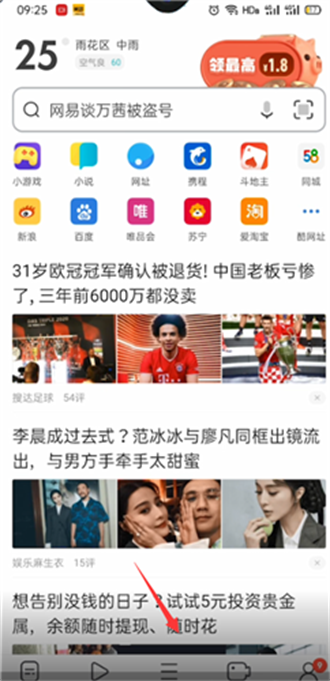
2、在弹出的菜单页面中,浏览选项列表,找到并选择“下载/视频”标签。这个区域集中管理所有下载任务,包括视频、文档和图片。点击后,系统会加载您的下载历史记录。如果列表为空,请检查网络连接或重新尝试下载。此界面还支持排序功能,如按时间或大小筛选,帮助您快速定位目标文件。
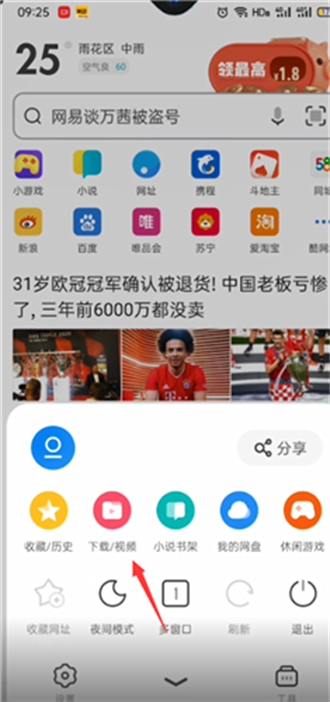
3、在下载管理页面顶部,切换到“文件”分类。这里展示了所有已下载文件的概要视图,包括视频、音频和其他格式。选择该选项后,页面会刷新显示具体文件条目。建议定期清理旧文件以释放空间,UC浏览器提供一键删除工具,操作简便。如果您下载了多个视频,可以使用搜索栏输入关键词快速过滤。
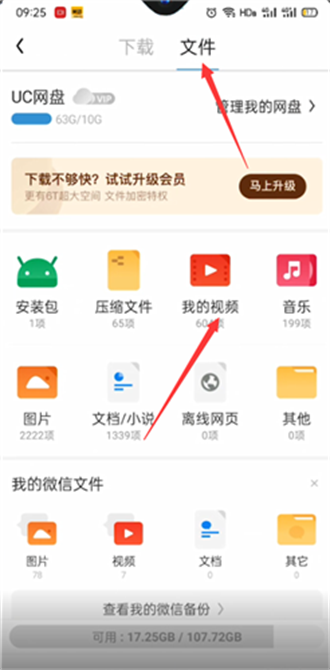
4、接下来,在文件列表中定位并点击“我的视频”子文件夹。这个专用区域存放所有通过UC浏览器下载的视频内容,按时间顺序排列。每个视频条目显示文件名、大小和日期,方便识别。点击任意视频即可预览或播放,无需额外播放器。如果视频未显示,请确认下载已完成且未中断。此步骤强调了浏览器的用户友好设计,让媒体管理更直观。
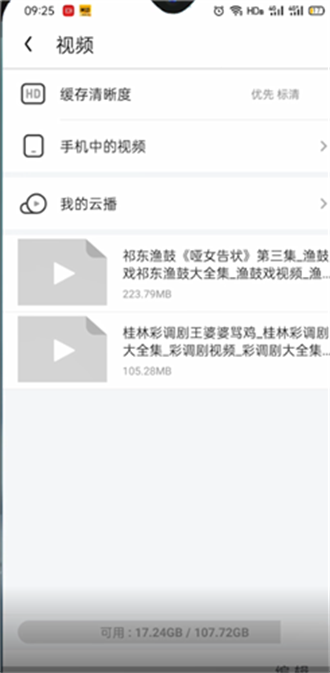
5、若需在手机的文件管理应用中直接访问视频,请退出浏览器,打开设备的“文件管理”工具。这一步适用于高级用户或需要备份文件的情况。在文件管理首页,浏览存储目录,通常命名为内部存储或SD卡。进入后,使用搜索功能或手动滚动,找到视频相关分类。确保应用有存储权限,否则可能无法显示完整内容。
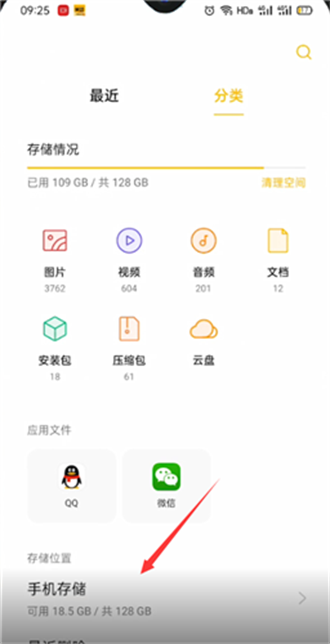
6、在文件管理界面,深入浏览至“UCDownloads”文件夹。这个文件夹是UC浏览器创建的默认下载根目录,用于集中保存所有下载数据。路径通常是内部存储/UCDownloads,您可以通过路径导航轻松到达。如果文件夹隐藏,请在设置中启用显示隐藏文件选项。进入UCDownloads后,您会看到多个子文件夹,对应不同文件类型。
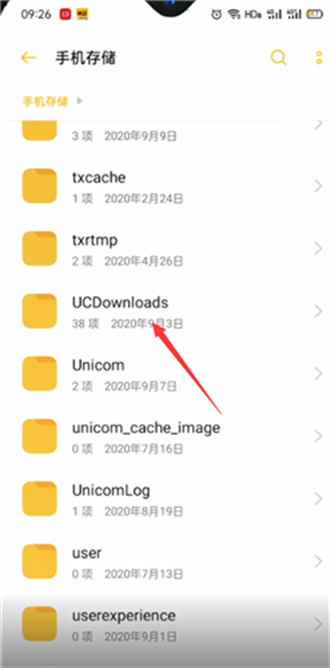
7、最后,在UCDownloads文件夹内,点击进入“videodata”子文件夹。这里专门存储下载的视频文件,格式如MP4或FLV。每个视频以原始文件名保存,便于您复制、移动或分享。为了优化体验,建议定期整理文件,避免堆积。完成访问后,您可以直接在文件管理中播放视频,或导入其他应用。此路径确保了数据安全性和便捷访问。
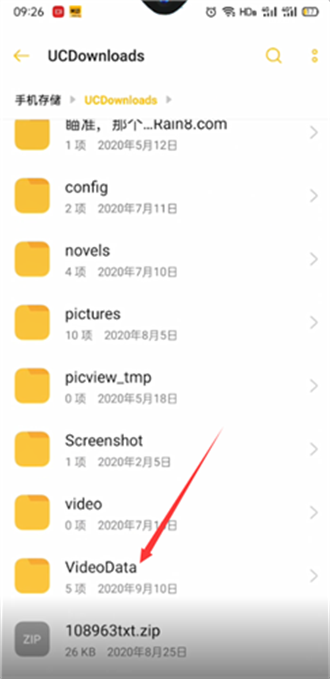
通过以上步骤,您不仅能找到UC浏览器下载的视频位置,还能提升日常使用效率。如果在操作中遇到问题,如文件夹缺失或文件损坏,请检查浏览器更新或重启设备。UC浏览器的智能存储设计旨在简化用户体验,让视频下载变得无缝衔接。掌握这些技巧后,您可以更自信地管理数字内容,享受流畅的移动浏览生活。















